Trong OneNote for iPhone hoặc iPad, các mục và trang được liệt kê theo thứ tự chúng được tạo. Nếu bạn muốn sắp xếp sổ tay khác đi, bạn có thể dễ dàng di chuyển hoặc sao chép ghi chú vào các mục khác hoặc thậm chí có thể di chuyển toàn bộ mục vào sổ tay khác.
Di chuyển hoặc sao chép mục vào sổ tay khác
-
Gõ nhẹ vào Chỉnh sửa ở đầu danh sách mục, rồi chọn phần mà bạn muốn di chuyển hoặc sao chép.
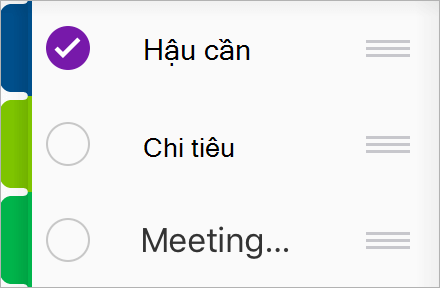
-
Nhấn vào biểu tượng Di chuyển

Di chuyển hoặc sao chép trang vào mục mới
-
Gõ nhẹ vào Chỉnh sửa ở đầu danh sách trang, rồi chọn trang mà bạn muốn di chuyển hoặc sao chép.
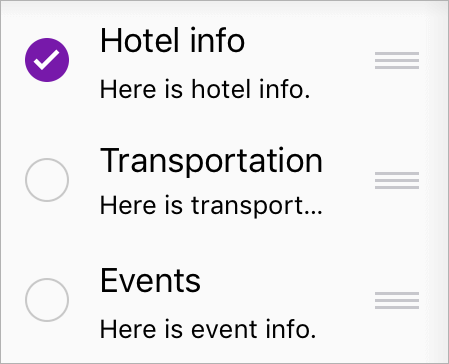
-
Nhấn vào biểu tượng Di chuyển

-
Chọn mục mà bạn muốn di chuyển hoặc sao chép trang.
Mẹo: Nếu bạn chỉ muốn sắp xếp lại thứ tự các trang trong một phần, hãy nhấn vào Chỉnh sửa ở đầu danh sách trang, rồi chọn trang bạn muốn di chuyển. Sau đó, nhấn 










